Si ha olvidado la contraseña para los controles parentales en su iPhone, hay métodos para desactivar los controles parentales en un iPhone sin contraseña.
 Alegría Taylor Última actualización: Jul. 28, 2020
Alegría Taylor Última actualización: Jul. 28, 2020 En realidad, hay algunas formas de deshabilitar la función de control parental en su iPhone incluso cuando no puede recuperar la contraseña. Estos métodos no requieren que ingrese la contraseña y aún puede desactivar los controles parentales en su dispositivo iOS. La siguiente es una explicación de los controles parentales cuándo debe desactivarlos y cómo puede desactivarlos en su iPhone.
- Qué son los controles parentales en el iPhone
- Cuándo eliminar los Controles parentales de un iPhone
- Método 1. Desactivar los controles parentales Al restaurar el iPhone con iTunes
- el Método 2. Eliminar Controles parentales con Código de acceso
- el Método 3. Cómo eliminar los Controles Parentales en el iPhone sin Pérdida de Datos
- La línea de fondo
Qué son los controles parentales en el iPhone
La función de controles parentales del iPhone se conoce como Tiempo de pantalla y te permite hacer mucho más que simplemente bloquear sitios web en tu dispositivo. Puede usarlo para especificar tiempos de inactividad, permitir y bloquear varias aplicaciones en su teléfono, deshabilitar modificaciones a ciertas opciones del sistema y especificar varias restricciones de contenido. La función básicamente cubre todo lo que necesita en una herramienta de control parental.
Todas tus configuraciones están protegidas por un código de acceso que debes introducir cada vez que quieras realizar un cambio en tus restricciones. Solo al ingresar el código de acceso correcto, la aplicación le permitirá acceder a la configuración de tiempo de pantalla. También puedes cambiar el código de acceso de tiempo de pantalla si alguien lo ha descubierto. También puedes configurar el tiempo de pantalla para los miembros de tu familia y controlar todas sus restricciones desde tu iPhone.
Cuándo eliminar los Controles parentales de un iPhone
Si está buscando desactivar los controles parentales en su iPhone, tendrá sus propias razones para hacerlo. En general, hay muchas razones por las que uno puede querer desactivar los controles parentales en sus dispositivos. ¿Tal vez ha utilizado la función durante demasiado tiempo en su iPhone y ya no la quiere? O tal vez no hay mucha necesidad de la función en su dispositivo?
Una de las razones más comunes por las que es posible que desee desactivar los controles parentales en su iPhone es que ya no tiene un niño u otra persona que use su iPhone. Si nadie usa su dispositivo excepto usted, no necesitará controles parentales en su dispositivo y querrá desactivar esta función.
La otra razón puede ser que la función no funciona como esperaba y está causando más problemas que los que corrige. En ese caso, deberá desactivar la función para que ya no se interponga en su camino cuando realice sus tareas regulares en su iPhone. Esto es raro, pero es algo que debe saber en caso de que alguna vez lo experimente en su teléfono.
Por último, es posible que las funciones que está buscando no se encuentren en la aplicación de control parental de su teléfono. Es posible que esté buscando una función específica, pero es posible que no esté disponible en la aplicación. En ese caso, es posible que desee usar algunas otras aplicaciones para aplicar controles parentales en su teléfono. Hay algunas buenas aplicaciones de control parental de terceros disponibles si no desea usar la de stock.
Si has tomado la decisión final de eliminar los controles parentales de tu iPhone, hay un par de formas de hacerlo en tu dispositivo. Dependiendo de si puedes o no recuperar el código de acceso de tiempo de pantalla, puedes usar un método adecuado para desactivar la función en tu teléfono.
Método 1. Desactivar los controles parentales Al restaurar el iPhone con iTunes
En un iPhone, una de las mejores formas de desactivar la función de controles parentales es restaurar el iPhone con Finder o iTunes. Al restaurar el dispositivo iOS, se reinstala todo el sistema operativo del teléfono. Con esta instalación limpia del sistema operativo, la función de tiempo de pantalla se deshabilita y el código de acceso también se elimina.
Paso 1. Conecta tu iPhone al ordenador mediante un cable USB.
Paso 2. Si recibe un mensaje que le pide que confíe en su computadora en su iPhone, toque la opción Confiar y esto permitirá que su computadora interactúe con su dispositivo.
Paso 3. Si está ejecutando macOS Catalina o una versión posterior, inicie la aplicación Finder en su Mac. Si usa Windows o versiones anteriores de macOS, inicie la aplicación iTunes en su computadora.
Paso 4. Cuando la aplicación se abra en su computadora, busque su iPhone y haga clic en él. Luego, haga clic en el botón que dice Restaurar iPhone para comenzar a restaurar su dispositivo.
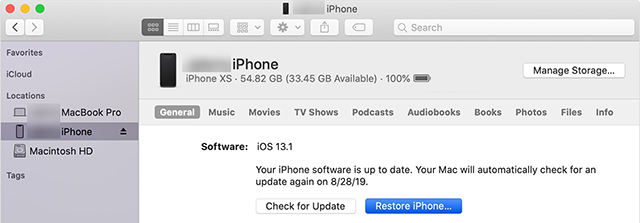
Restaurar Tu iPhone
Paso 5. Haga clic en Restaurar en el mensaje de su pantalla para comenzar a restaurar su dispositivo.
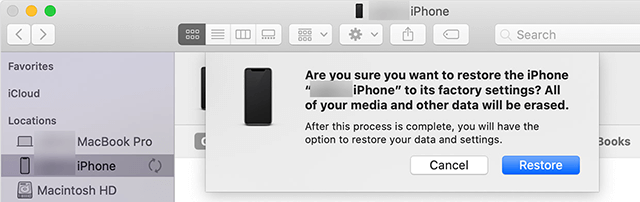
Confirme la Restauración Símbolo
el Método 2. Eliminar Controles parentales con Código de acceso
Si puede recuperar la contraseña para el tiempo de pantalla, desactivar esta función de control parental se vuelve mucho más fácil. Deberá ingresar el código de acceso correcto para la función y luego tocar una opción en la siguiente pantalla que desactivará la función. Esto no te hará perder ningún dato en tu iPhone. Además, no perderá ninguna de sus configuraciones, ya que todo lo que hace este método es desactivar el tiempo de pantalla en su iPhone y eso es todo.
Su iPhone no se restablecerá ni nada por el estilo. Seguirá funcionando como lo hace actualmente, pero solo se desactivará la función de controles parentales. Los siguientes son los pasos sobre cómo puedes eliminar los controles parentales de un iPhone cuando conoces el código de acceso.
Paso 1. Inicie la aplicación Configuración desde el trampolín de su iPhone.
Paso 2. En la siguiente pantalla, toca la opción que dice Tiempo de pantalla para acceder a la función en tu dispositivo.
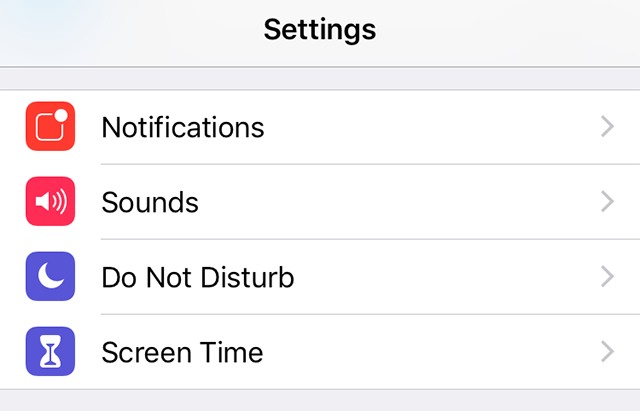
Acceda a la Función de Tiempo de pantalla
Paso 3. Desplázate hacia abajo en la pantalla que sigue y verás una opción que dice Desactivar el tiempo de pantalla. Toca esta opción para desactivar la función en tu iPhone.
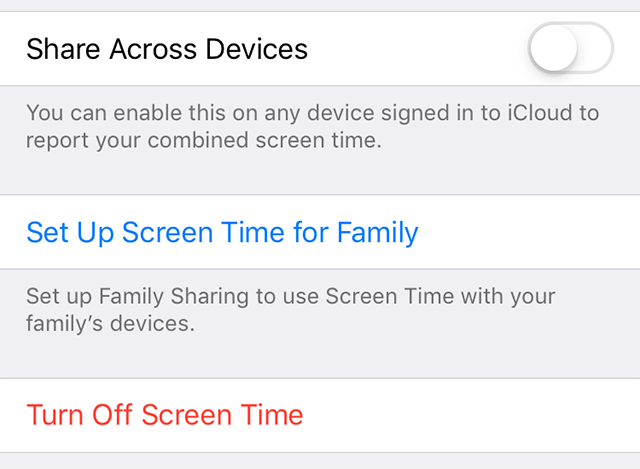
Deshabilitar el Tiempo de Pantalla en el iPhone
Paso 4. Le pedirá que ingrese el código de acceso para la función. Entra y continúa.
Paso 5. Aparecerá un mensaje en la pantalla que le preguntará si realmente desea desactivar la función en su teléfono. Toca la opción Desactivar el tiempo de pantalla para desactivar la función.

Aceptar la apague Símbolo
el Método 3. Cómo eliminar los Controles Parentales en el iPhone sin Pérdida de Datos
Si apenas recuerdas el código de acceso de los controles parentales en el iPhone, puedes obtener ayuda de una aplicación de desbloqueo de terceros. AnyUnlock, como desbloqueador de códigos de acceso profesional, proporciona una forma eficiente de ayudarlo a deshacerse de los controles parentales sin pérdida de datos a medida que olvidó los códigos de acceso. Además de eliminar el control parental, también ofrece algunas otras soluciones de problemas de código de acceso –como –
- atravesar la pantalla bloqueada sin códigos;
- desbloquear o recuperar las contraseñas de copia de seguridad de iTunes;
- fantástico administrador de códigos de acceso en el iPhone;
- compatible con el descifrado de ID de Apple.
Los siguientes pasos conducen a una forma fácil & rápida de eliminar los controles parentales en el iPhone sin que falte ningún archivo después de no recuperar los códigos de acceso.
Paso 1. Descarga AnyUnlock en un ordenador y ejecútalo > conecta tu iPhone al ordenador.
Gratis Descargar
Gratis Descargar
* 100% Limpio & Seguro
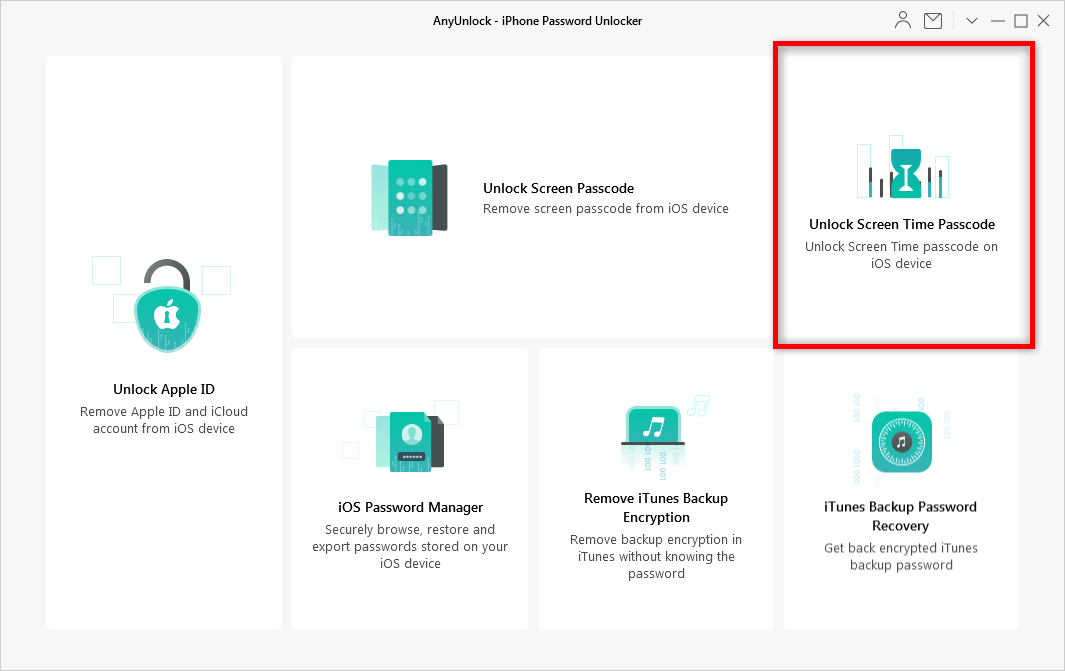
Cómo Desbloquear el control Parental a través de AnyUnlock – Paso 1
Paso 2. Haga clic en el Desbloqueo para comenzar su viaje de eliminación en AnyUnlock.
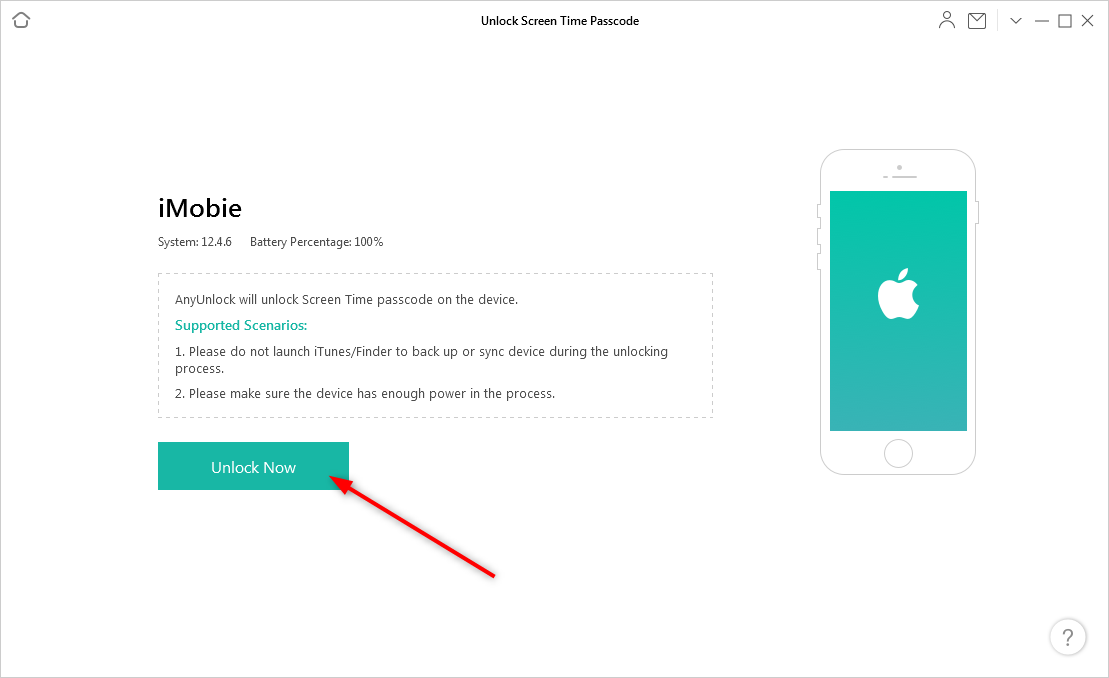
Cómo Desbloquear Controles Parentales a través de AnyUnlock-Paso 2
Paso 3. Bueno, en este paso, AnyUnlock hará una copia de seguridad de su dispositivo en caso de pérdida de datos.
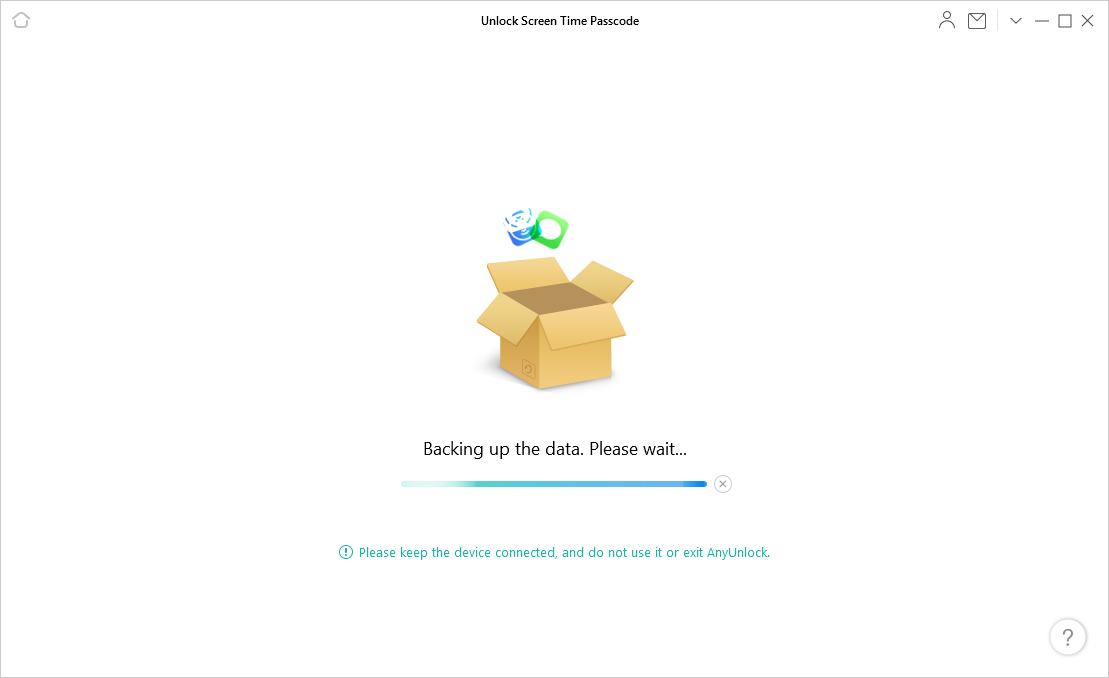
Cómo Desbloquear Controles Parentales a través de AnyUnlock – Paso 3
Paso 4. Espere un rato, puede obtener un iPhone sin control parental.
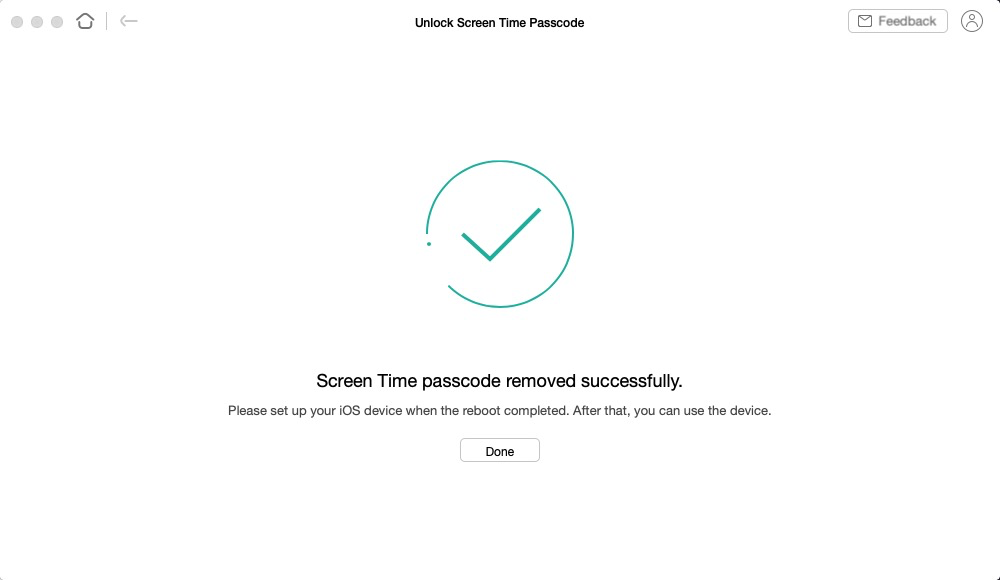
Cómo desbloquear controles Parentales a través de AnyUnlock – Paso 4
La línea de fondo
Si no puede recuperar el código de acceso de Tiempo de pantalla, aún puede eliminar los controles parentales de su iPhone sin la contraseña. Los métodos anteriores lo ayudarán a hacerlo y se habrá deshecho de la configuración restrictiva de su teléfono. Como AnyUnloick funciona perfectamente durante mucho tiempo, recibió muchos comentarios geniales en Google, ¿por qué no intentarlo>

Miembro del equipo de iMobie y fan de Apple, les encanta ayudar a más usuarios a resolver varios tipos de problemas relacionados con Android de iOS &.
pregunta relacionada con el Producto?Póngase en Contacto con nuestro Equipo de Soporte para Obtener una Solución Rápida >